
Jak nahrát video na Instagram?
Pokyny ke stažení videa na Instagramu z telefonu a počítače.
Instagram sociální sítě získal ve světě virtuální komunikace velkou popularitu kvůli možnosti rychle sdílet své fotografie s přáteli. Mít mobilní telefon s přístupem k fotoaparátu a internetu, uživatel sociální sítě Instagram Může pořídit fotografii a okamžitě ji nastavit na stránku, přidat podpis a označit umístění.
A nedávno, vývojáři přidali příležitost střílet a nahrát krátká videa, až 15 sekund. Pro ty, kteří se dosud nezabývali touto krásnou inovací a tento článek byl napsán.

Jak nahrát video na Instagram?
Jak natočit a nahrát video na Instagramu?
- Vezmete video Instagram Stává se to stejným způsobem jako přidávání fotografií. Stačí kliknout na ikonu videokamery, která je umístěna vpravo, po kterém se režim nastavení videa otevře.
- Chcete -li zahájit proces nahrávání videa, musíte stisknout červené tlačítko ve středu a držet jej až do konce záznamu. Chcete -li pozastavit záznam, stačí uvolnit tlačítko. Maximální délka videa je 15 sekund a minimálně 3.

Psaní videa na Instagramu
- Video lze navíc rozdělit na rámy a v důsledku získání prezentace snímku. Chcete -li to provést, musíte zastřelit jeden snímky a uvolnit tlačítko a poté zaostřit na druhý a znovu stisknout tlačítko znovu. Tímto způsobem můžete natočit 15 samostatných snímků, které jsou zobrazeny na níže uvedeném měřítku.
- Pokud potřebujete překročit některý z rámců, lze jej odstranit kliknutím na kříž vlevo od tlačítka nahrávání. Rám bude přenesen do koše a na stupnici bude místo pro nový. Rámy lze také změnit mezi sebou, jednoduše je táhnout z místa na místo na stupnici.
- V procesu fotografování může obrázek na obrazovce telefonu vypadat rozmazaně a s pixely, které se drží kolem okrajů, ale neměli byste věnovat pozornost. Poté, co přejdete do režimu zpracování, bude video automaticky nakonfigurováno a jeho kvalita získá formulář „produktu“. Také v režimu zpracování můžete použít standardní filtry, které do vašeho videa přidají další efekty.
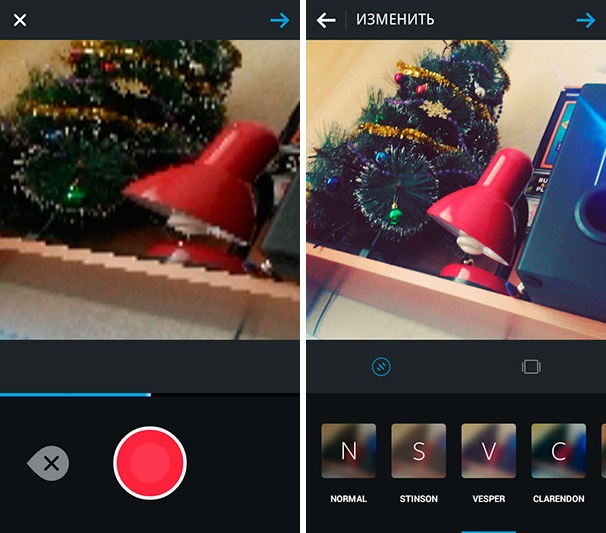
Zpracování videa na Instagramu
- Po dokončení procesu zpracování videa klikněte na šipku a přidejte jej na svou stránku v Instagram, přidejte podpis a počkejte na komentáře a líbí se od přátel.
- Video můžete také nejprve natočit standardními prostředky telefonu a stáhnout jej samostatně od galerie na vaši stránku. Hlavní věcí je pamatovat si, že video by nemělo být delší než 15 sekund.
Jak nahrát video z počítače na Instagramu?
- Aplikace bohužel Instagram Zatím není přizpůsobeno operačním systémům pro stacionární počítače a existuje pouze na mobilních platformách iOS a Android. Ale navzdory tomuto malému potížím je můžete také použít na běžném počítači, díky emulátoru Bluestacks 2.
- Bluestacks 2 je program pro spuštění aplikací Android na stacionárních počítačích s operačním systémem Microsoft Windows a Mac OS. Program je však placen, vývojáři výměnou za instalaci a používání partnerských aplikací poskytují volný přístup. Stažení Bluestacks 2 Můžeš oficiální webové stránky programy.
- Po stáhnutí a nainstalovaném Bluestacks 2 je musíte spustit a provádět několik dalších nastavení. Nejprve budete muset zaregistrovat poštovní schránku, potvrdit číslo mobilního telefonu a zemi pobytu. Tento postup registrace je jednoduše a násilím trvá 5 minut.
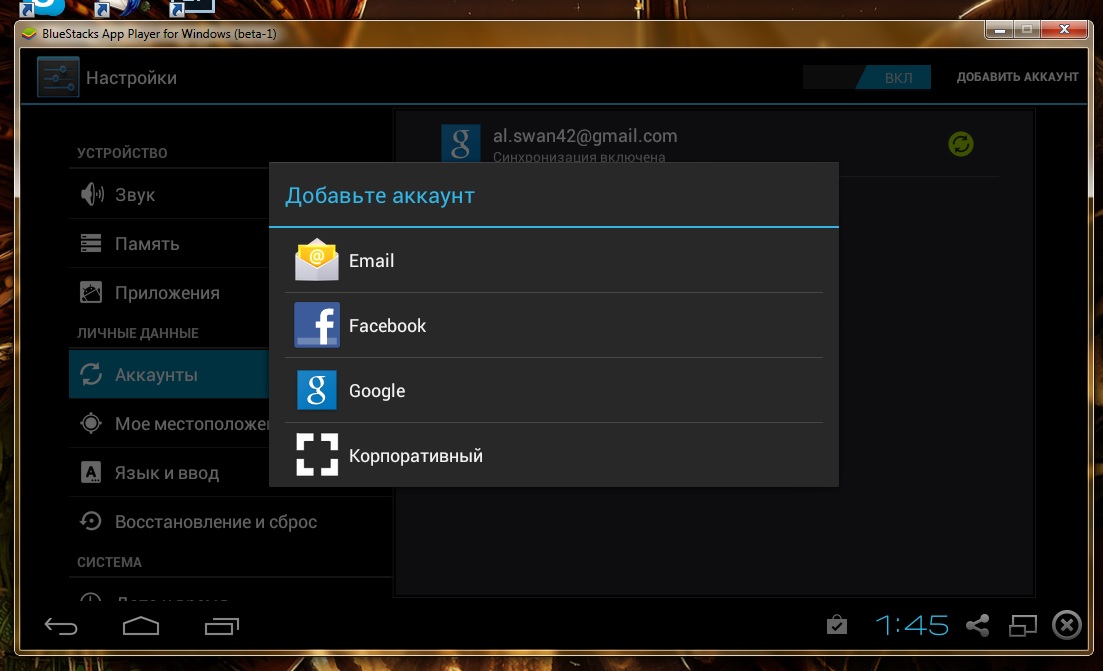
Synchronizace účtu Google v Bluestacks
- Dalším krokem bude synchronizace zařízení Android s počítačem. Chcete -li to provést, musíte zadat svůj účet Google do nastavení Bluestacks. To je velmi jednoduché, takže rozhraní programu je plně v souladu s rozhraním operačního systému Android. Přejděte do nastavení a v části “ Účty»Klikněte na tlačítko“ Přidejte nový účet„, Zadejte svou adresu poštovní schránky Gmail a hesla.
- Poté, co jste šli na svůj účet Google, musíte si stáhnout sami sebe instagramová aplikace. Ve výchozím nastavení pochází stahování aplikací Trh Google Play, však můžete použít například jiný úložiště aplikací Obchod s aplikacemi. Můžete si jej vybrat v levé nabídce programu a Trh Google Play Začíná již vytvořenou zkratkou Instagram Na ploše.
1. Otevřete jeden z obchodů a ve vyhledávání zadejte název aplikace, stáhněte si a nainstalujte jej
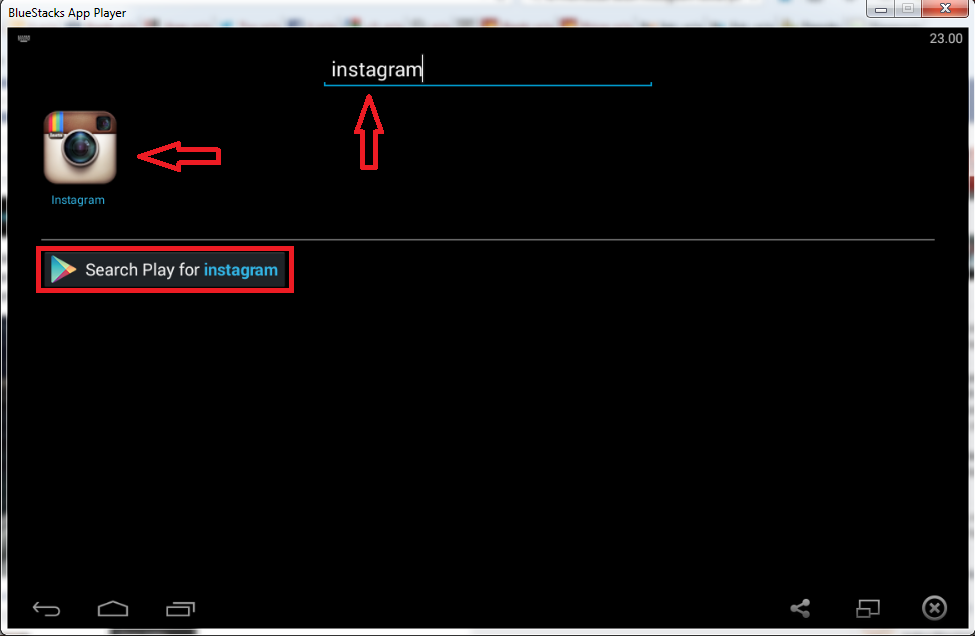
Hledat Instagram na Bluestacks
2. Po instalaci na ploše programu se objeví startovací štítek, stisknutím aplikace, na které aplikace spustí
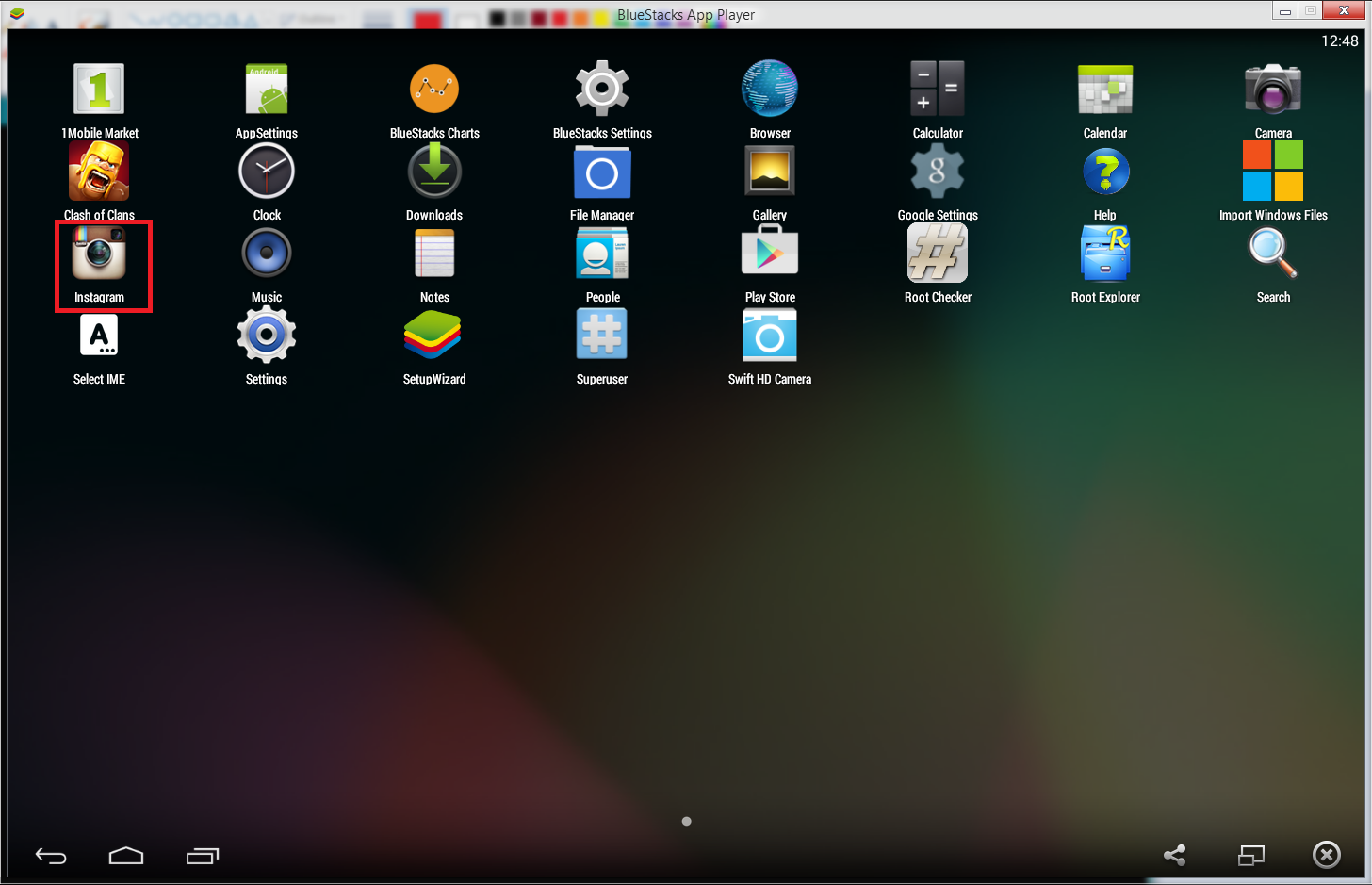
Označit Instagram na bluestacks
3. Zadejte své uživatelské jméno a heslo pro zadání Instagram A můžete aplikaci plně použít ze stacionárního počítače
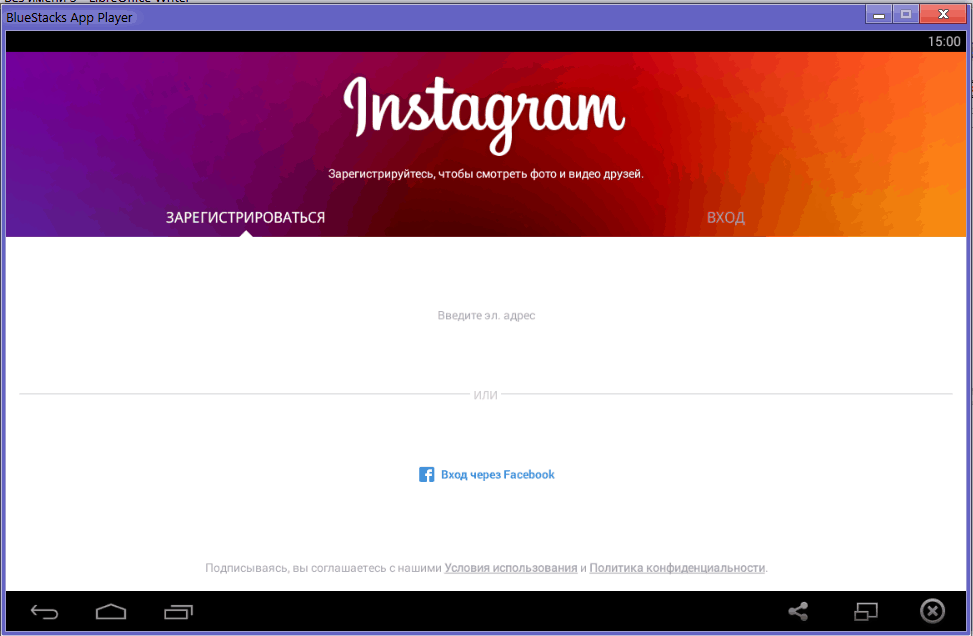
Vstup na Instagram přes Bluestacks
- Bohužel není možné zaznamenat video ze stacionárního počítače, i když máte videokameru. Na telefonu však můžete natáčet videa, která budou automaticky přidána do cloudového úložiště a bude vám k dispozici z počítače.
